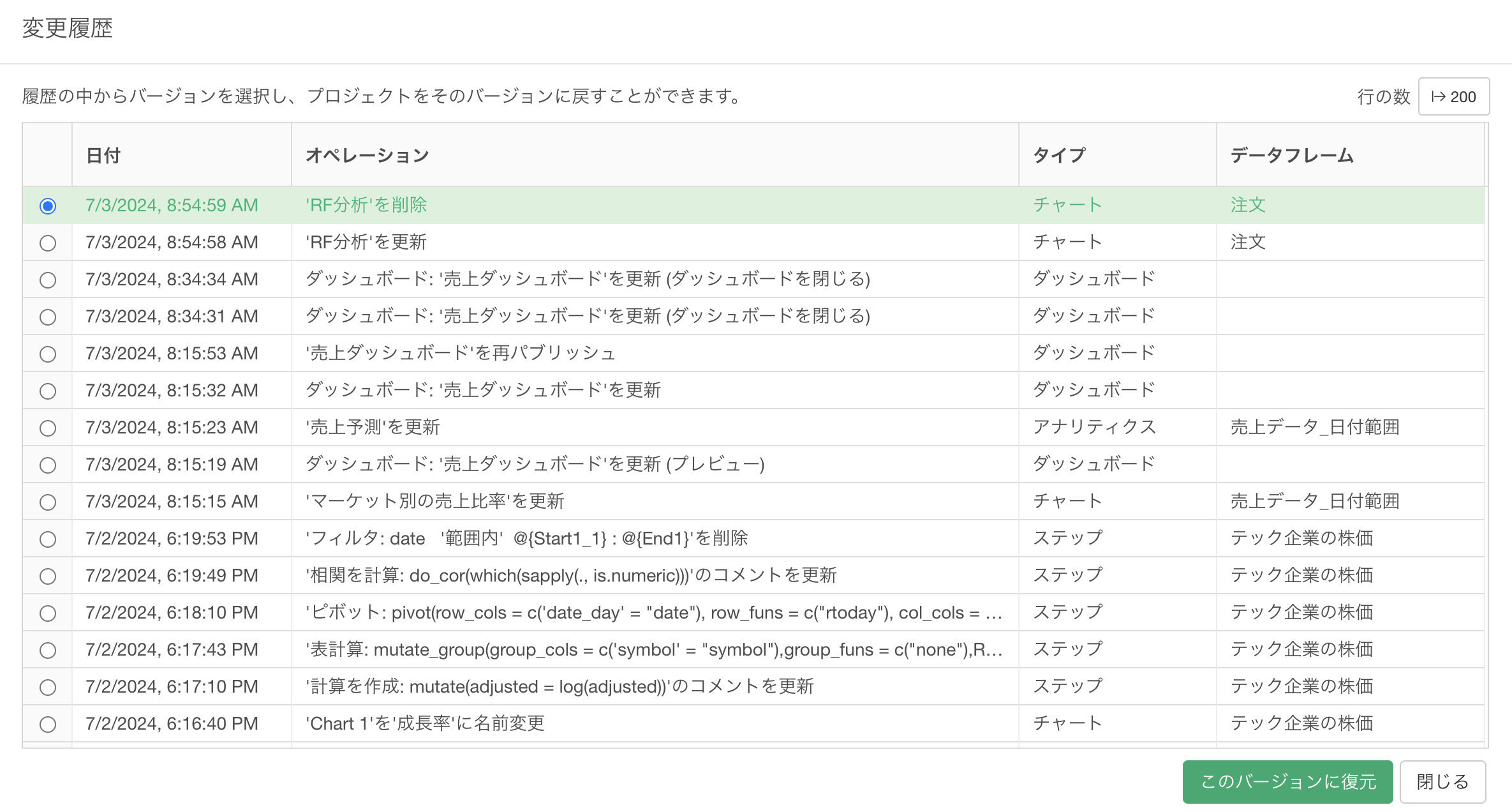
プロジェクトを特定の時点のバージョンに戻せる「変更履歴」機能の使い方
このノートでは、プロジェクトを特定の時点のバージョンに戻せる「変更履歴」機能の使い方を紹介します。
Exploratoryでは、プロジェクトの中でデータに対してデータラングリング(データの加工・整形)を行ったり、チャートやアナリティクスなどを作成していくこととなります。
データラングリングをすると、以下のように加工の記録が「ステップ」として残ります。
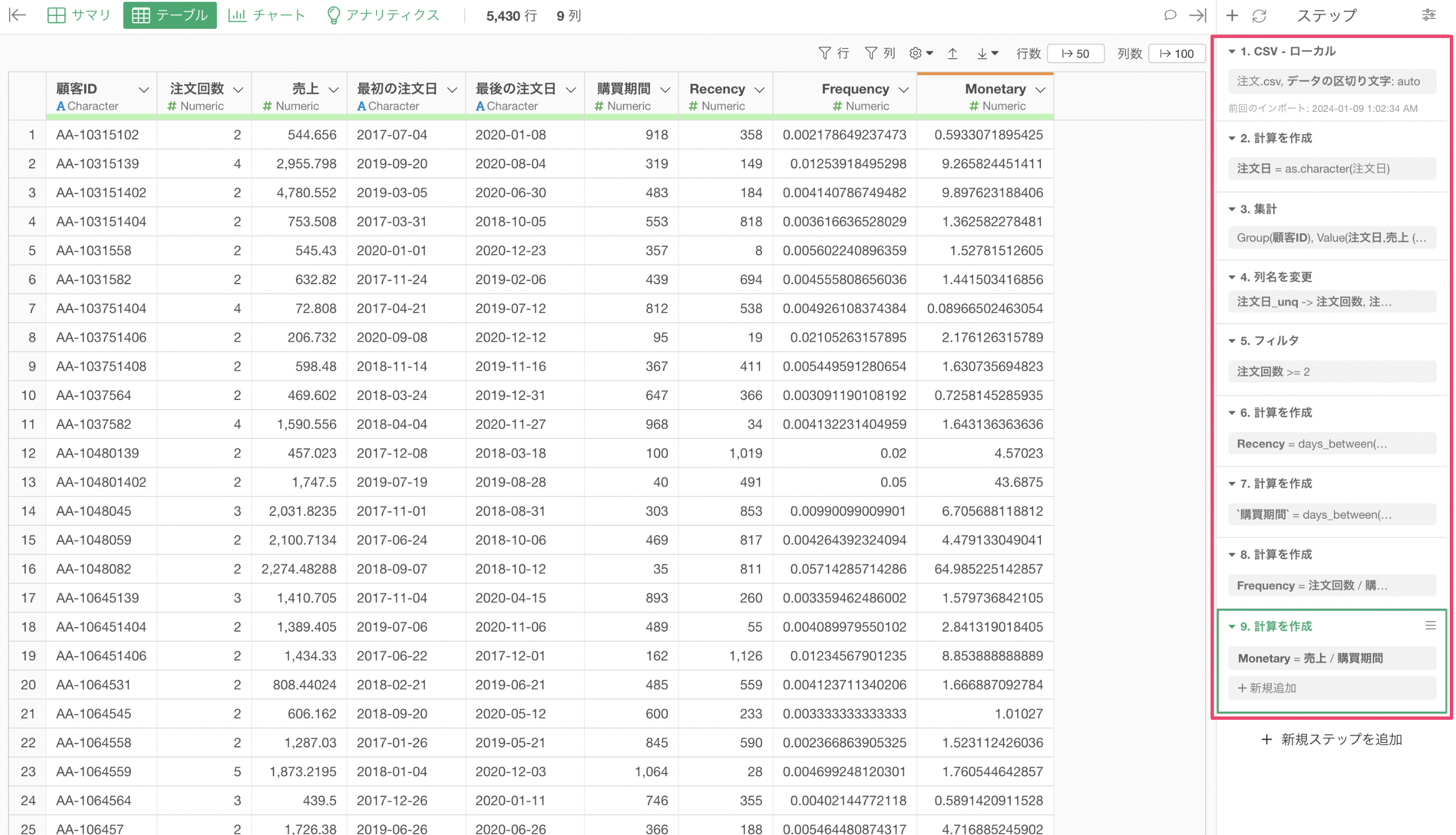
また、チャートやアナリティクスなども新しく作成したり、既存のものを更新していくことができます。
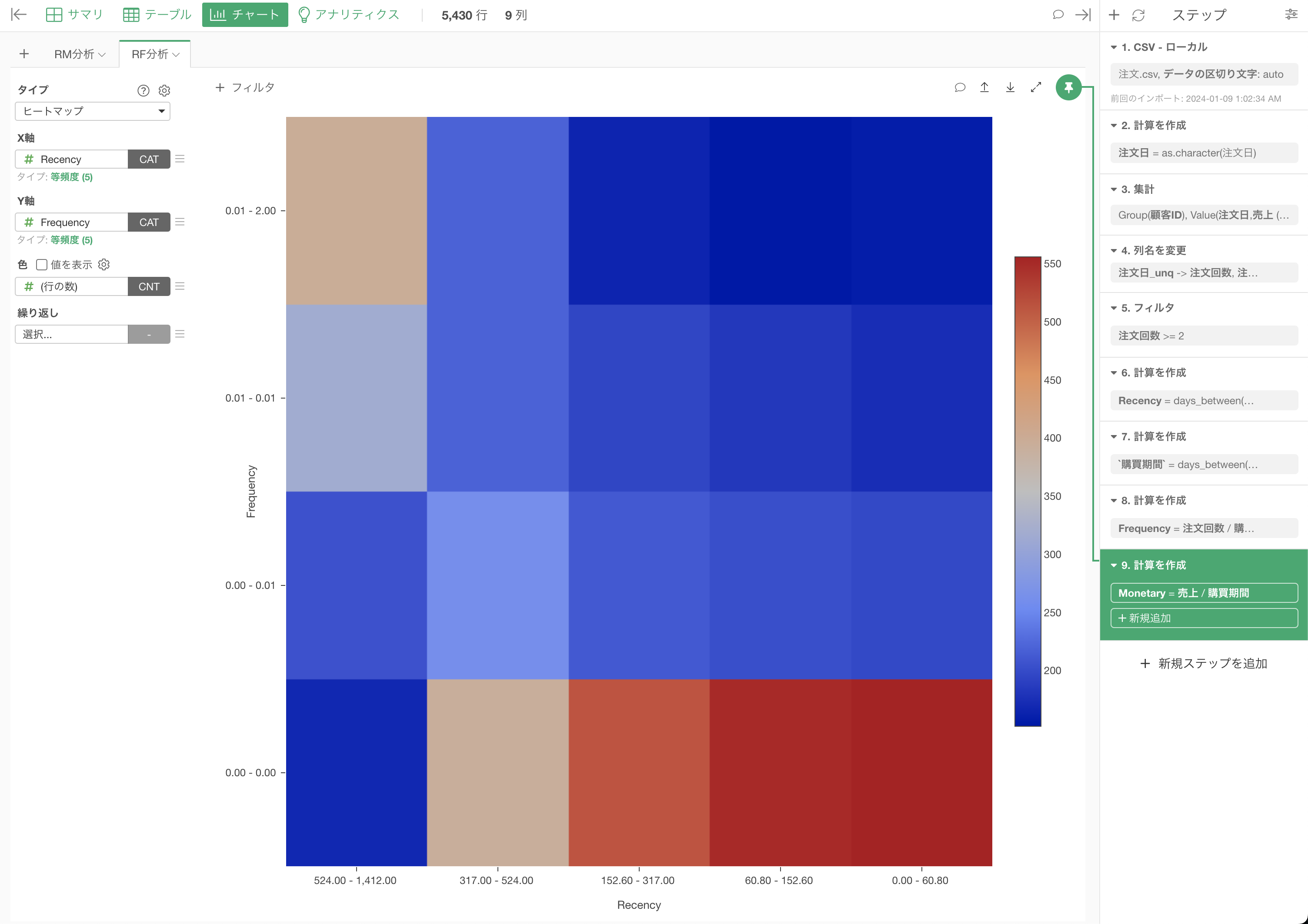
一方で誤ってチャートやステップを削除してしまったとしましょう。
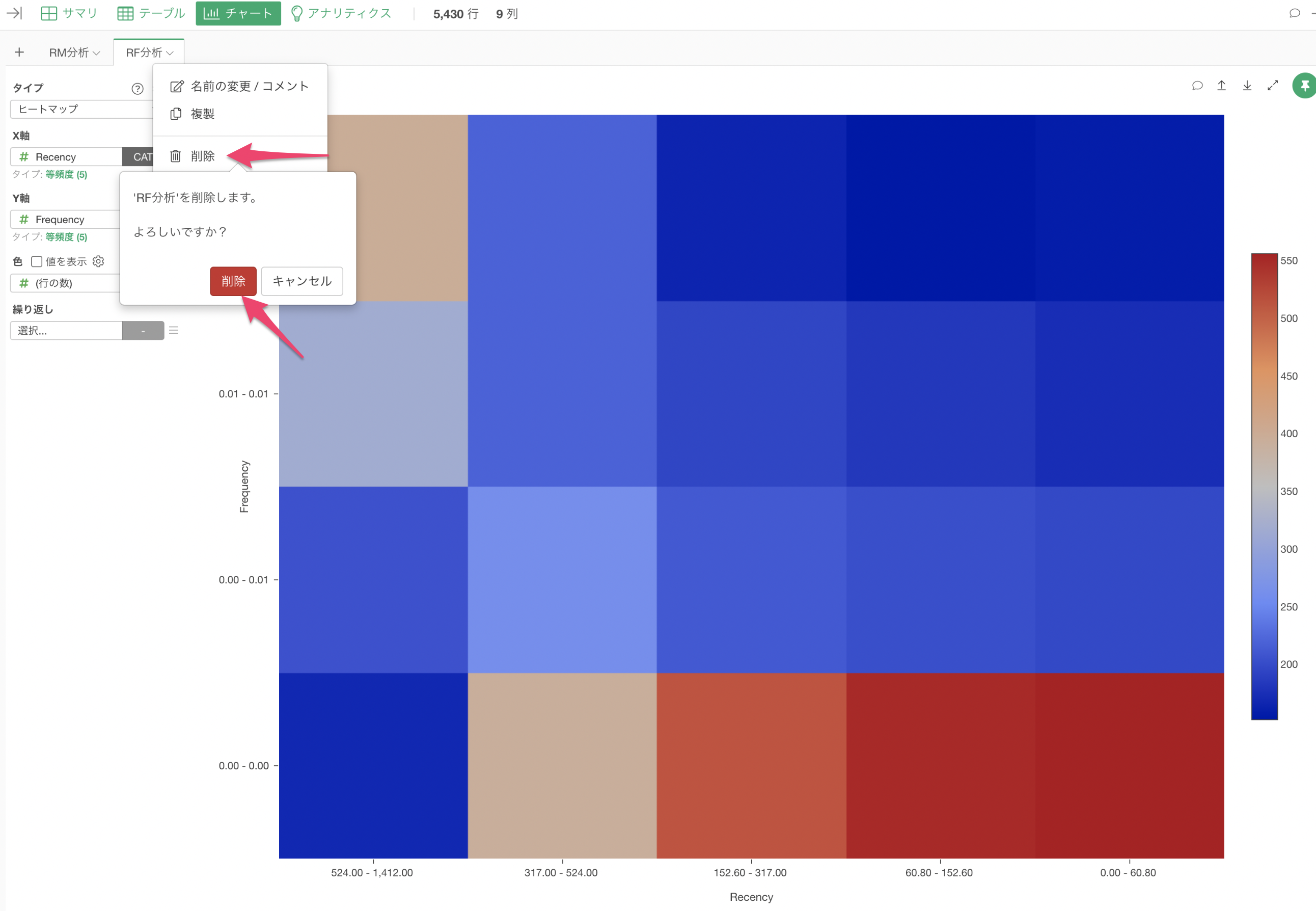
そういった時に使えるのが「変更履歴」の機能です。
プロジェクトのメニューから「変更履歴」を選択します。
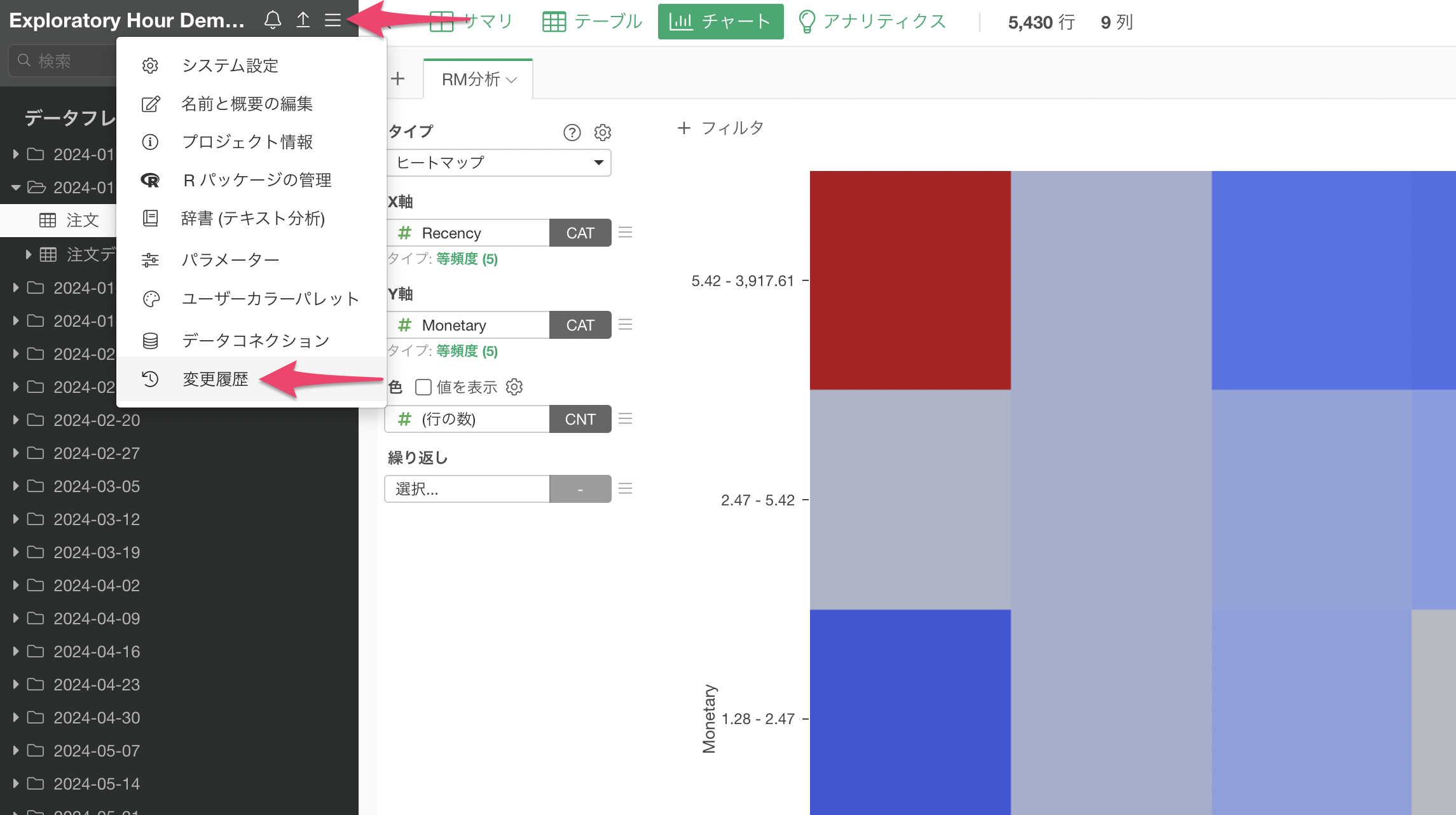
変更履歴のダイアログが表示されました。変更履歴にはそのプロジェクトの中で操作した記録が残っており、どの時点の操作か(日付)、どういった操作をしているのか(オペレーション)などを確認できます。
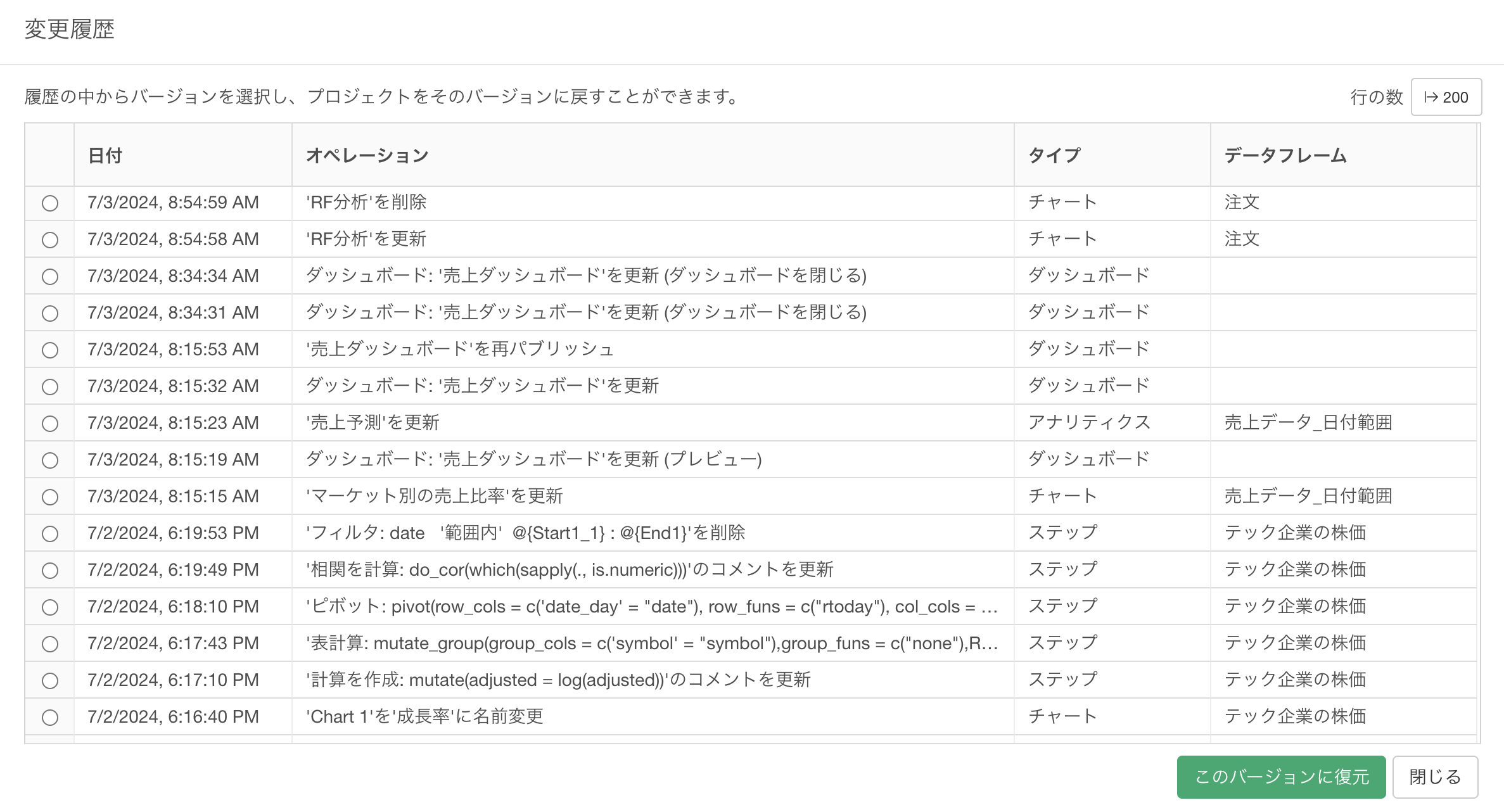
もし、特定の時点のバージョンに戻したい場合は、チェックをつけて「このバージョンに復元」のボタンをクリックします。
今回はチャートを削除する前のバージョンに戻していきます。
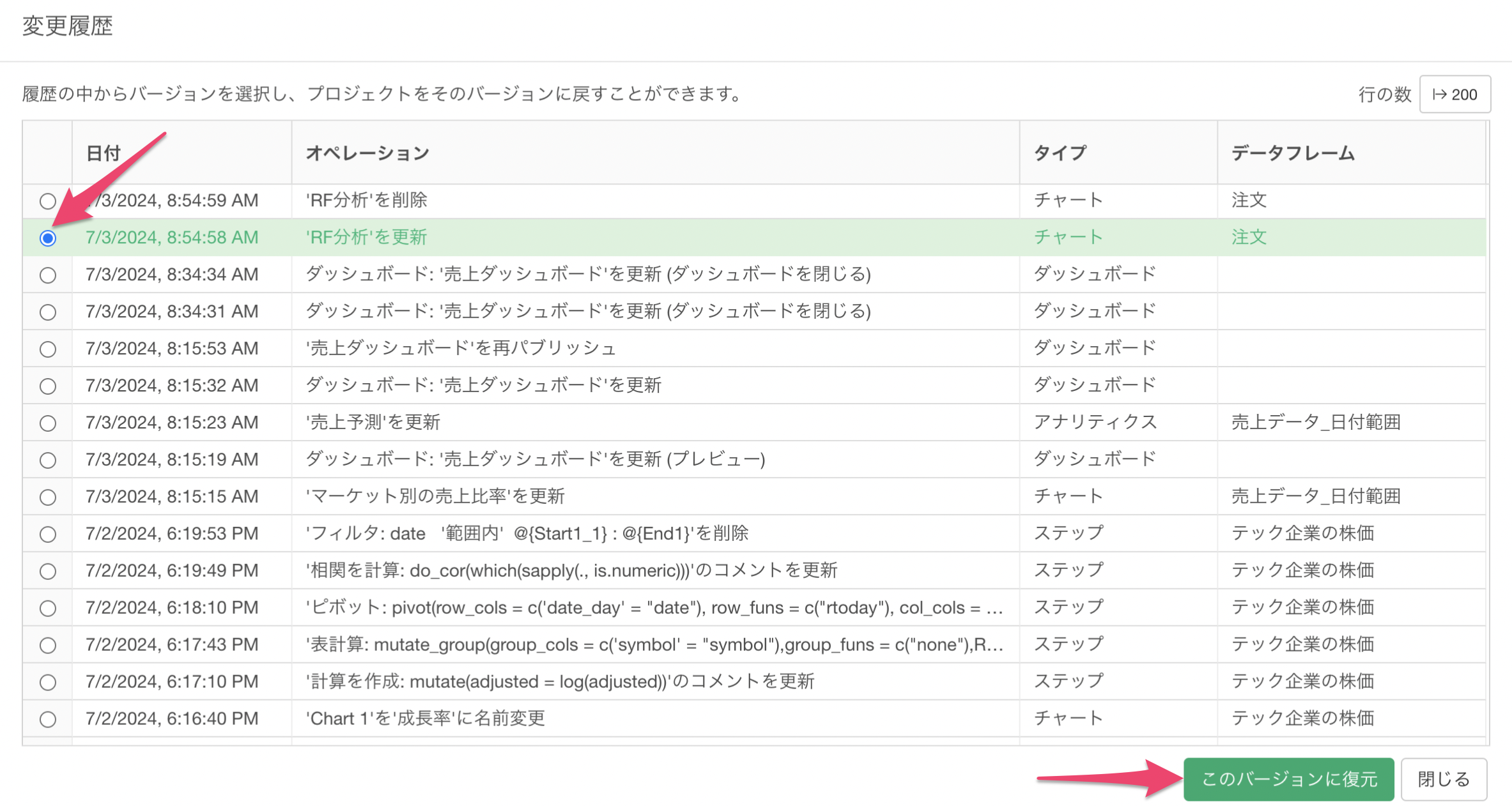
実行するとプロジェクトが復元されますが、変更履歴の方を見ても指定したバージョンに復元していることが記録されます。
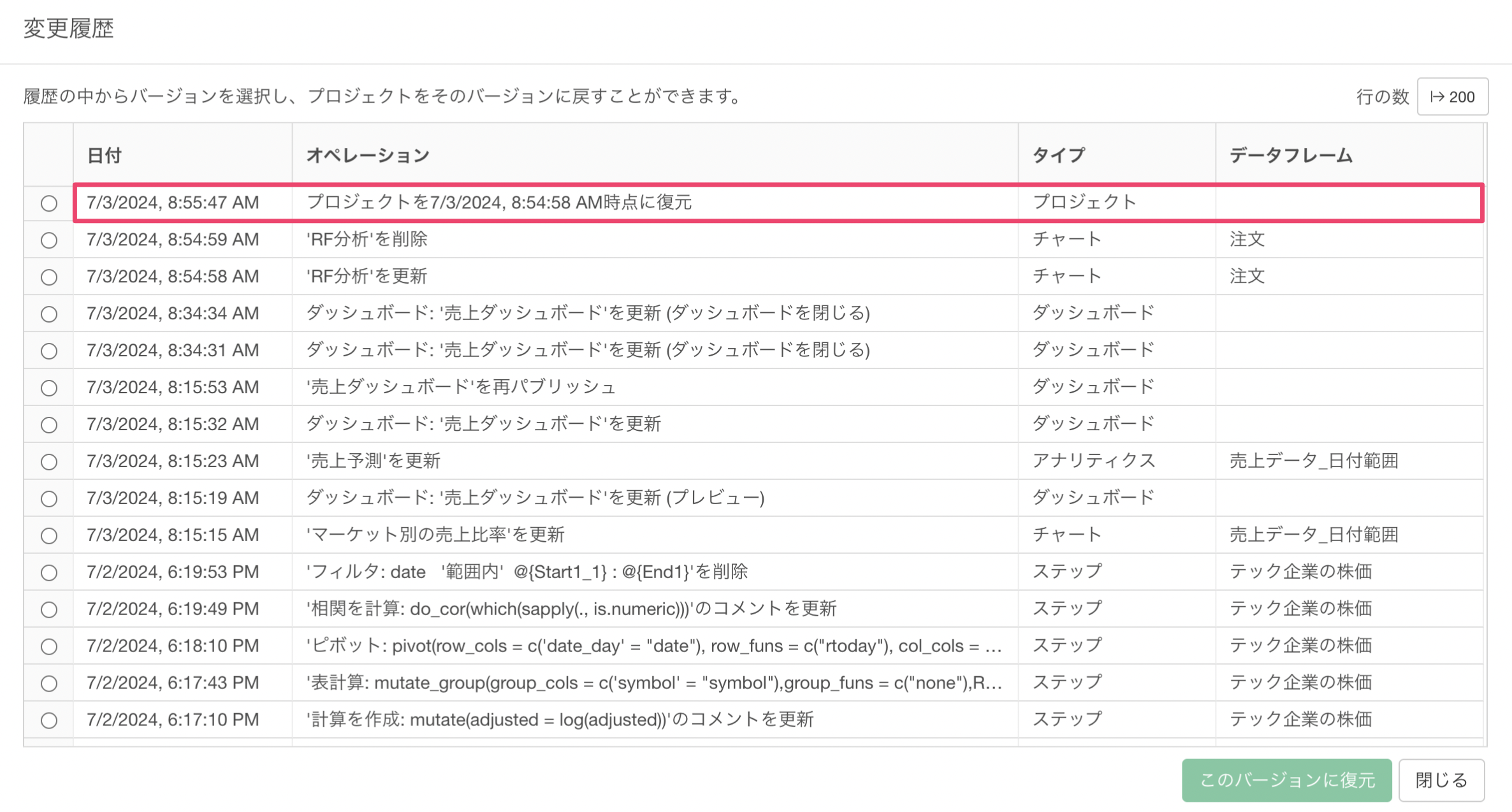
実際に先ほど削除してしまったチャートが復元されており、指定したバージョンの状態に戻っていることが確認できます。
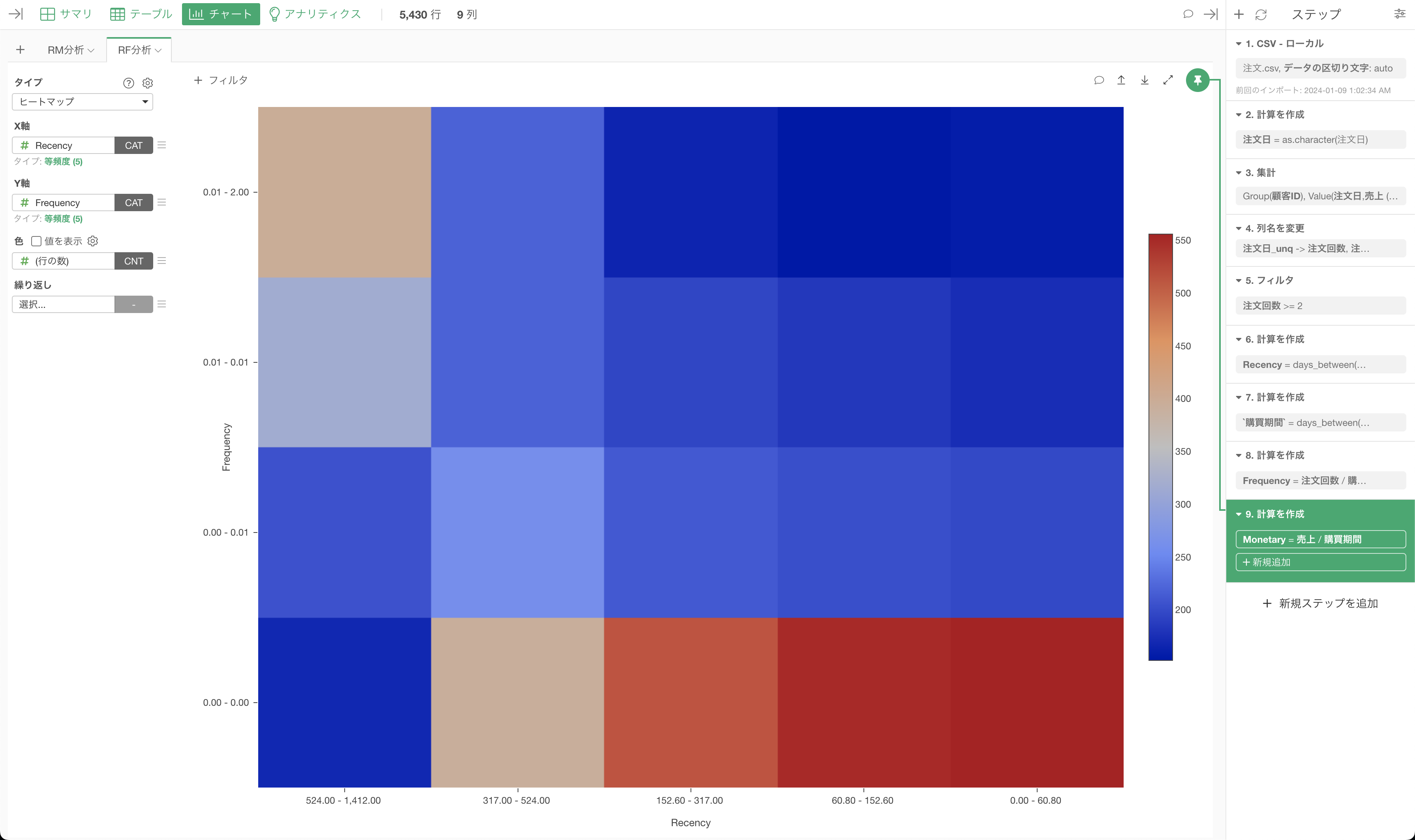
参考資料
- プロジェクトを特定の時点のバージョンに戻したい - リンク